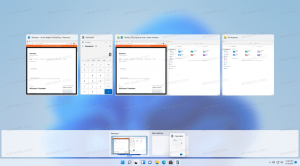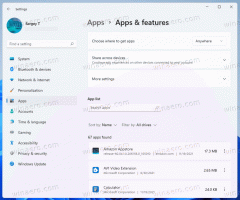Wyłącz opcję Szukaj aplikacji w sklepie w systemie Windows 10 i Windows 8
Za każdym razem, gdy otwierasz plik, który nie ma zarejestrowanej aplikacji, aby go otworzyć, Windows 10 i Windows 8 oferują otwarcie Sklepu Windows i wyszukanie tam aplikacji. Użytkownik nie może jednak korzystać z aplikacji Store/Universal (Metro) i zamiast tego preferować aplikacje komputerowe. Tak więc link do wyszukiwania aplikacji w Sklepie jest bezużyteczny dla tych, którzy wolą klasyczne aplikacje na komputery. Możesz wyłączyć monit „Wyszukaj aplikację w sklepie”. Oto jak można to zrobić.

Do wyłącz Wyszukaj aplikację w Sklepie w systemie Windows 10 i Windows 8, masz co najmniej dwie opcje.
Najpierw możesz zastosować proste ulepszenie rejestru. Zrób to w następujący sposób:
- otwarty Edytor rejestru.
- Przejdź do następującego klucza rejestru:
HKEY_LOCAL_MACHINE\Oprogramowanie\Zasady\Microsoft\Windows\Explorer
Wskazówka: patrz jak przejść do żądanego klucza rejestru jednym kliknięciem.
Jeśli nie masz takiego klucza, po prostu go utwórz. - Utwórz tutaj nową 32-bitową wartość DWORD o nazwie NieUżyjSklepOtwórz za pomocą. Nawet jeśli korzystasz z 64-bitowego systemu Windows 10, nadal musisz utworzyć 32-bitową wartość DWORD. Ustaw jego dane wartości na 1, jak pokazano poniżej:

- Uruchom ponownie system Windows 10.
Po tym nie powinieneś już widzieć linku do Szukaj aplikacji w Sklepie:

Jeśli chcesz uniknąć edycji rejestru i zaoszczędzić czas, użyj Tweaker Winaero. Korzystając z tego bezpłatnego oprogramowania, możesz jednym kliknięciem włączyć lub wyłączyć monit „Wyszukaj aplikację w sklepie”. Odpowiednią opcję można znaleźć w sekcji „Zachowanie”:
Otóż to.